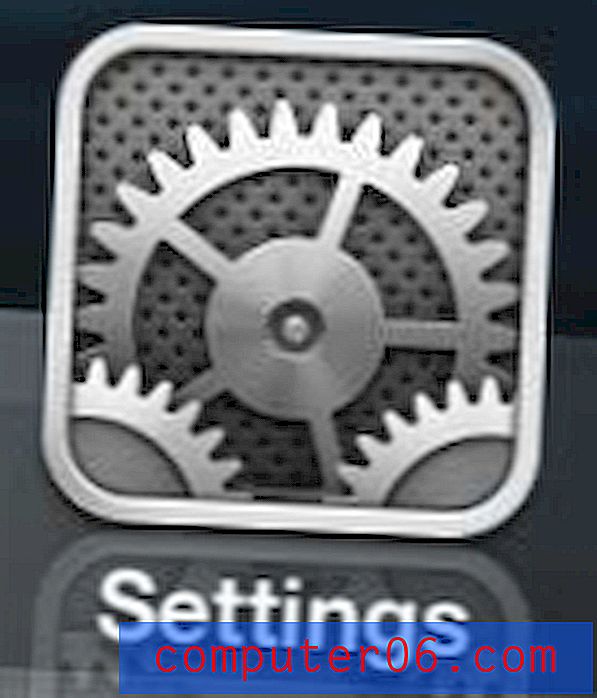So deaktivieren Sie die Live-Vorschau in Word 2013
Wenn Sie eine Stiländerung in Microsoft Word 2013 vornehmen möchten, haben Sie möglicherweise bemerkt, dass das Programm eine Vorschau darauf anzeigt, wie diese Änderung aussehen wird, wenn Sie mit der Maus über die Auswahl fahren. Diese Funktion wird als Live-Vorschau bezeichnet und kann hilfreich sein, damit Sie sehen können, wie eine Änderung aussehen wird, ohne die Änderung tatsächlich vornehmen zu müssen.
Wenn Sie diese Funktion jedoch für unnötig halten oder Probleme mit der Funktionsweise von Word 2013 auf Ihrem Computer verursachen, möchten Sie sie möglicherweise deaktivieren. Unsere Anleitung unten zeigt Ihnen, wo Sie diese Einstellung finden, damit Sie sie nach Belieben ein- oder ausschalten können.
So verhindern Sie, dass Word 2013 eine Vorschau von Stiländerungen anzeigt
Mit den Schritten in diesem Artikel werden die Einstellungen in Microsoft Word 2013 so angepasst, dass das Programm das Erscheinungsbild Ihres Dokuments nicht mehr aktualisiert, wenn Sie mit der Maus über eine Stiländerung fahren. Wenn Sie später feststellen, dass Sie diese Einstellung tatsächlich als nützlich empfunden haben, können Sie dieselben Schritte ausführen, um die Option erneut zu finden und wieder einzuschalten.
- Öffnen Sie Microsoft Word 2013.
- Klicken Sie oben links im Fenster auf die Registerkarte Datei .
- Klicken Sie in der Spalte links im Fenster auf die Schaltfläche Optionen .
- Klicken Sie auf das Feld links neben Live-Vorschau aktivieren, um das Häkchen zu entfernen. Sie können dann unten im Fenster auf die Schaltfläche OK klicken, um Ihre Änderungen zu übernehmen und das Fenster zu schließen. In Word 2013 wird keine Vorschau einer möglichen Stiländerung mehr angezeigt, wenn Sie mit der Maus über eine Option im Menü fahren.

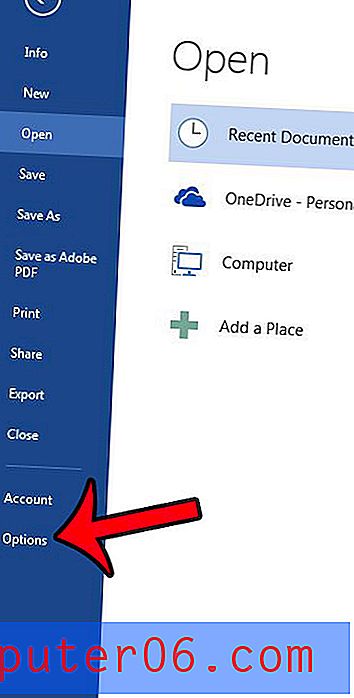
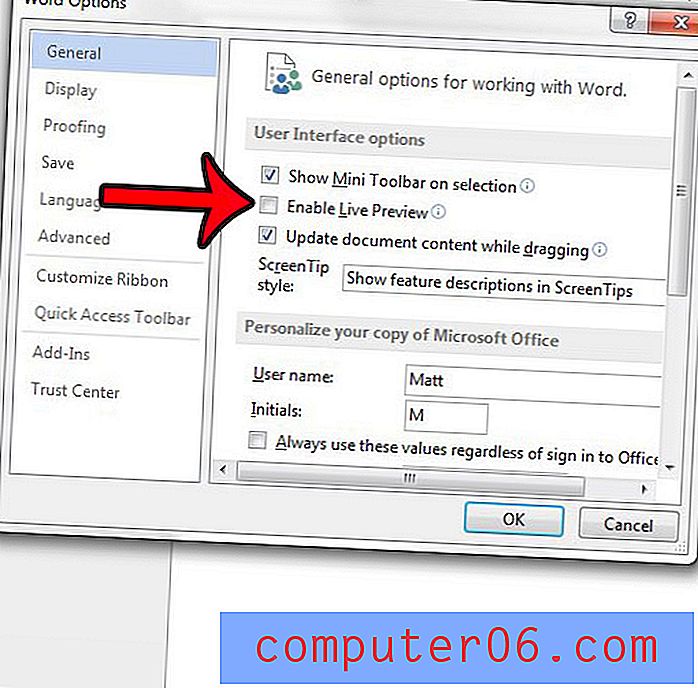
Teilen Sie einen Computer mit jemand anderem und möchten Sie nicht, dass dieser eine Liste der Dokumente anzeigt, die Sie bearbeitet haben? Sie können die Anzahl der zuletzt in Word 2013 angezeigten Dokumente auf Null ändern, damit keines davon im Word 2013-Programm angezeigt wird.